
Dalam rilis terbaru Windows 10, istilah Windows HD Color - HDR. Jika Anda memiliki perangkat keras yang kompatibel, Anda dapat mengaktifkannya di aplikasi Pengaturan.
Opsi ini agak tersembunyi, jadi tidak mengherankan jika rata-rata pengguna tidak tahu bahwa itu ada sama sekali. Jika Anda memiliki peralatan untuk melihat konten HDR, Anda mungkin perlu cara yang lebih cepat untuk mengaktifkannya. Tidak ada cara untuk menggunakannya di Pusat Tindakan, jadi skrip itulah yang Anda butuhkan..
Konten dalam mode HDR ditandai dengan peningkatan kecerahan dan saturasi warna dibandingkan dengan mode tradisional (kadang-kadang disebut SDR, atau rentang dinamis standar). Dalam mode tradisional, detail biasanya ditampilkan baik di area gambar yang lebih terang atau yang lebih gelap, tetapi tidak keduanya sekaligus. Dalam mode HDR, dimungkinkan untuk menampilkan rentang warna dan zona cahaya yang lebih luas dengan detail lebih tinggi. Oleh karena itu, konten HDR lebih cerah dan lebih unik..
Cara cepat mengaktifkan atau menonaktifkan HDR
Untuk beralih HDR kita membutuhkan dua skrip; satu untuk menyalakannya dan yang lainnya untuk mematikannya. Skrip ini ditulis oleh Reddit u / tannerjohngates.

Aktifkan HDR dengan skrip khusus
Buka file baru di editor teks Notepad dan rekatkan yang berikut ke dalamnya;
Set oShell = CreateObject ("WScript.Shell") oShell.Run ("" "ms-settings: display" "") WScript. Tidur 2000 oShell.AppAktifkan "pengaturan" WScript.Sleep 100 oShell.SendKeys "TAB" WScript . Tidur 60 oShell.SendKeys "TAB" WScript.Sleep 60 oShell.SendKeys "TAB" WScript. Tidur 60 oShell.SendKeys "" WScript. Tidur 3000 oShell.SendKeys "TAB" WScript. Tidur 50 oShell. SendKeys "" WScript.Sleep 50 oShell.SendKeys "% F4"Simpan skrip ini dengan ekstensi .VBS dan beri nama, Aktifkan HDR.
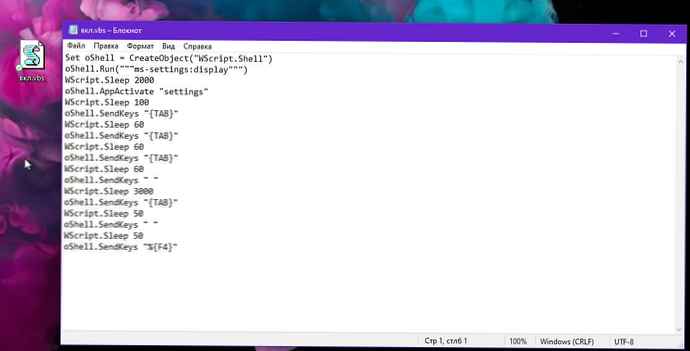
Nonaktifkan HDR
Buka file baru di Notepad dan rekatkan yang berikut ke dalamnya. Sekali lagi, simpan dengan ekstensi .VBS dan berikan nama yang memberitahu Anda bahwa itu akan menonaktifkan HDR.
Set oShell = CreateObject ("WScript.Shell") oShell.Run ("" "ms-settings: display" "") WScript. Tidur 2000 oShell.AppAktifkan "pengaturan" WScript.Sleep 100 oShell.SendKeys "TAB" WScript .Tidur 60 oShell.SendKeys "TAB" WScript.Sleep 60 oShell.SendKeys "" WScript. Tidur 3000 oShell.SendKeys "TAB" WScript. Tidur 50 oShell.SendKeys "" WScript. Tidur 50 oShell.SendKeys "% F4 "Ketika Anda menjalankan salah satu skrip, skrip tersebut akan membuka aplikasi Pengaturan, secara otomatis memilih grup Pengaturan sistem, buka tab Tampilan, pilih pengaturan HDR dan nyalakan atau matikan..
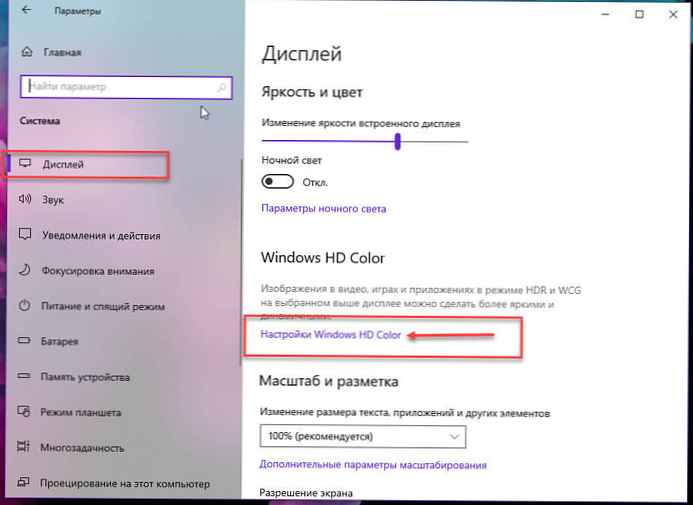
Skrip tidak akan berfungsi di latar belakang, dan tidak akan membuat perubahan apa pun pada registri. Semua perubahan dilakukan menggunakan aplikasi Pengaturan, jadi Anda tidak perlu khawatir..
Karena ini adalah skrip, skrip ini mungkin mengalami beberapa masalah jika Anda memiliki beberapa tampilan, dan hanya satu yang mendukung HDR. Skrip tidak dapat beralih ke layar lain, layar utama dipilih secara default. Jika tidak mendukung HDR, skrip ini tidak akan berguna bagi Anda..
Cara mudah untuk melakukannya adalah dengan memasang layar yang mendukung HDR sebagai layar utama Anda. Anehnya, Microsoft lupa menambahkan saklar di Action Center untuk ini, itu akan sangat berguna.











